Der er flere måder at rotere objekter i Adobe Illustrator, og i dag vil jeg fortælle dig om en af dem ved hjælp af eksemplet på at oprette et blomsterikon i iOS7-stil.
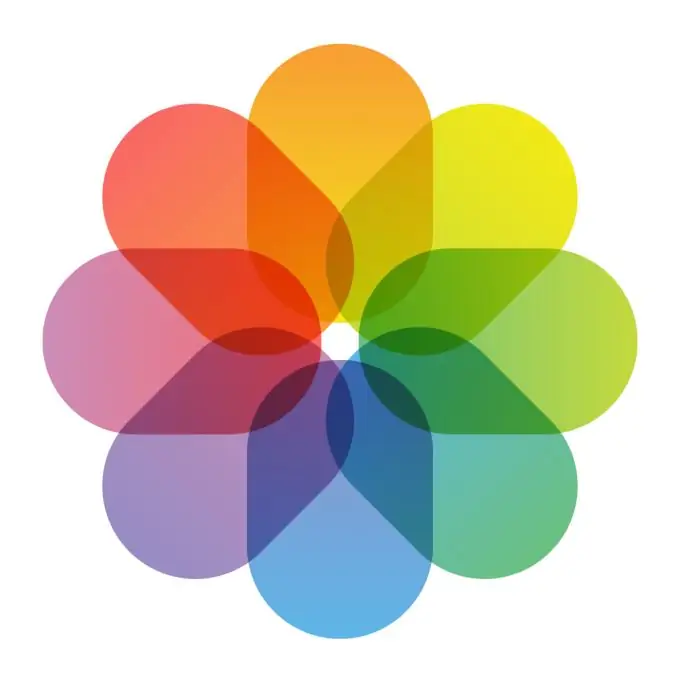
Nødvendig
- Adobe Illustrator-program
- Færdighedsniveau: Begynder
- Tid til at gennemføre: 15 minutter
Instruktioner
Trin 1
Opret et nyt dokument med en størrelse på 1024 x 1024 pixels. Dette er den maksimale ikonstørrelse for Apple, så vi bruger det. Klik derefter på Vis> Smart Guides. (Comman + U eller Ctrl + U).
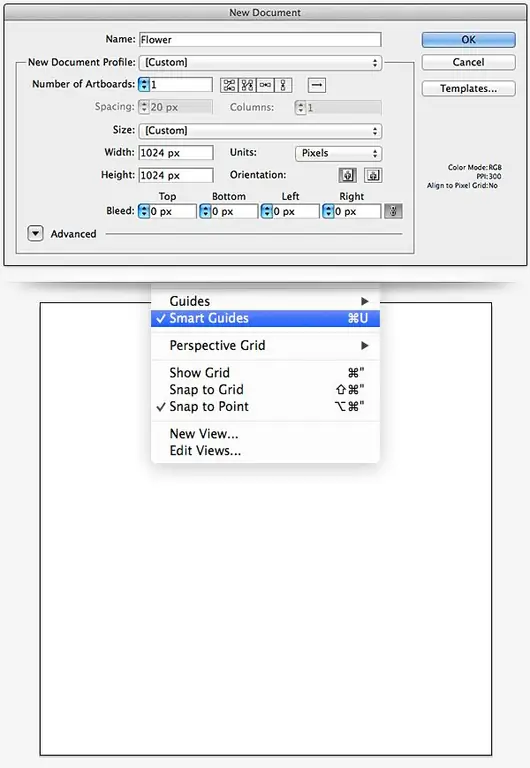
Trin 2
Vælg det afrundede rektangelværktøj, og klik på tegnebrættet. I vinduet, der vises, skal du indtaste værdierne som på billedet: bredde 280px, højde 420px, radius 140px.
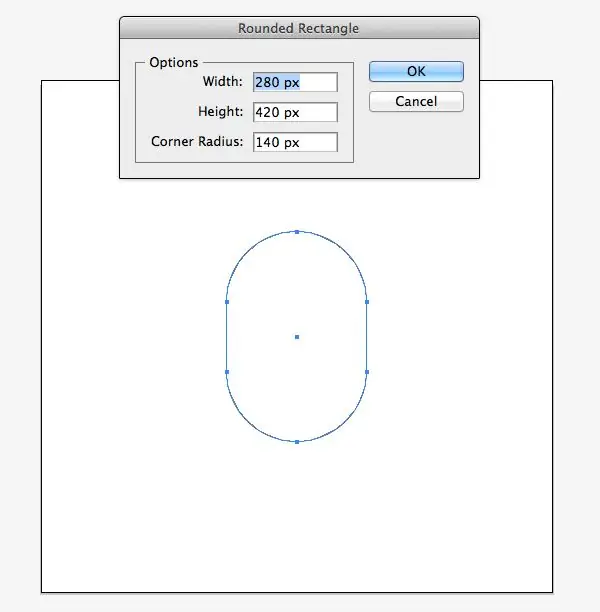
Trin 3
Gå til panelet Transform (vindue> Transform), og indstil X-aksen til 512px og Y-aksen til 276px.

Trin 4
Når kronbladet stadig er valgt, skal du gå til panelet Udseende (Vindue> Udseende). Fjern streg, udfyld det med en gradient som vist på billedet, og anvend blandingstilstand - Multiplicer til det.
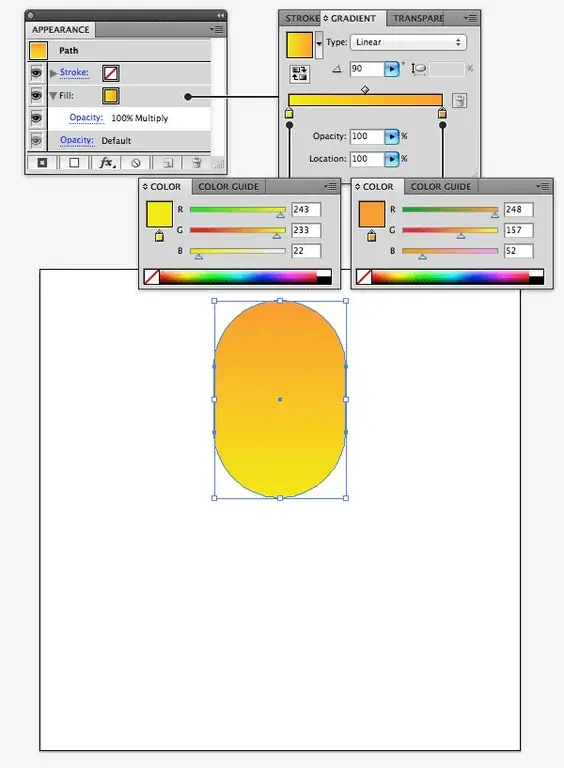
Trin 5
Vælg Ellipse-værktøjet (L), opret en cirkel på 56 x 56 px, og centrer den på tegnebrættet. Vi bruger det som midtervejledning, når vi roterer kronbladet.
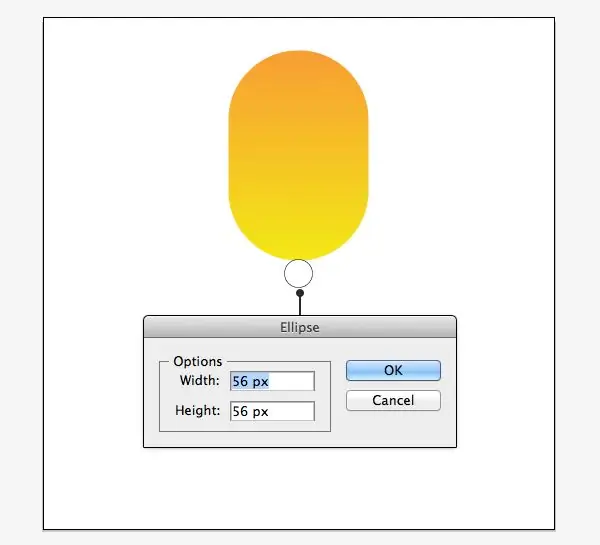
Trin 6
Tag markeringsværktøjet (V), og vælg kronbladet. Skift derefter til Rotate Tool (R-tasten) og placer markøren over cirklen i midten af arbejdsområdet. Du vil se et lille kryds i midten af cirklen.
Hold alt="Image" -tasten nede, og klik på korset. I vinduet, der åbnes, skal du indtaste en vinkelværdi på -45º og trykke på Copy for at duplikere og rotere vores kronblad.
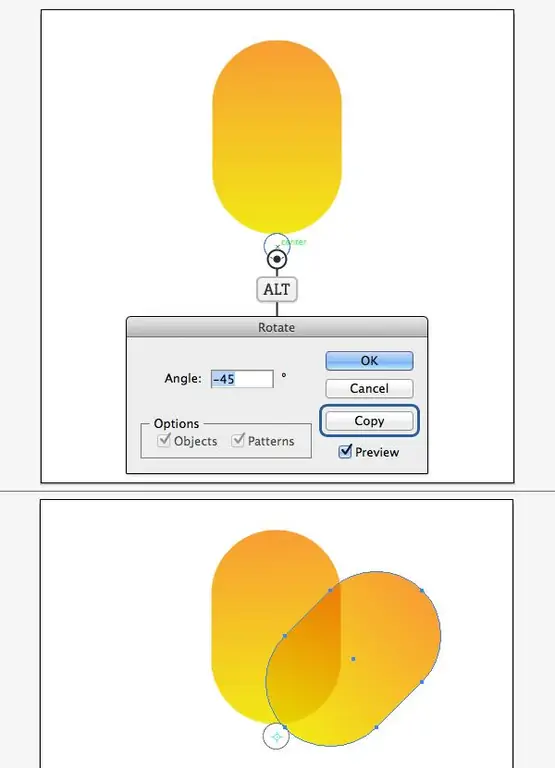
Trin 7
Gentag handlingen seks gange med Objekt> Transformer> Transform igen (Kommando + D eller Ctrl + D) for at lave otte kronblade.
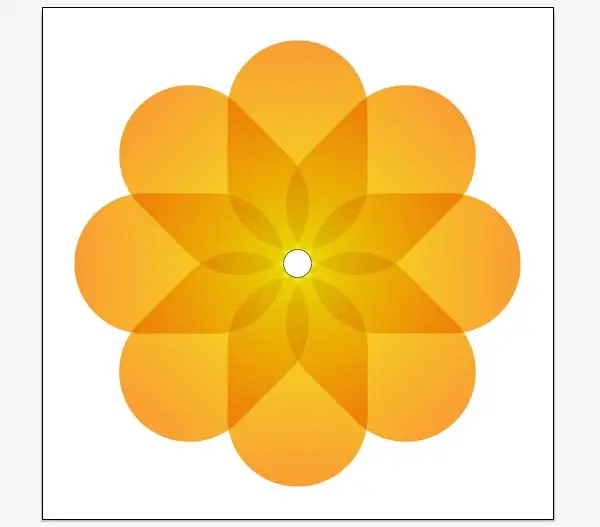
Trin 8
Nu kan du vælge cirklen i midten og slette den.
Vælg hvert kronblad, og udfyld det med en gradient. Til dette bruger vi 8 farver. Farven på gradientens begyndelse er den samme som farven på slutningen af gradienten på det forrige kronblad.







